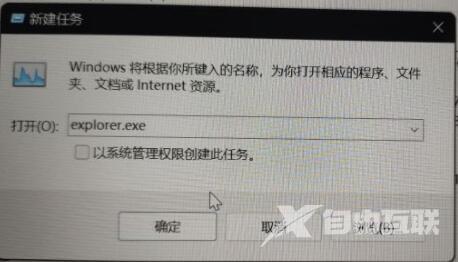在使用Win11系统时,有些用户可能会遇到桌面屏幕突然变暗的问题。即使重启系统也无法解决此问题。这种情况通常是由于壁纸软件冲突或任务管理器出现问题所致。今天自由互联小编
在使用Win11系统时,有些用户可能会遇到桌面屏幕突然变暗的问题。即使重启系统也无法解决此问题。这种情况通常是由于壁纸软件冲突或任务管理器出现问题所致。今天自由互联小编就来给大家详细介绍一下win11电脑桌面亮度变暗的解决方法,有需要的用户们赶紧来看一下吧。

win11屏幕突然黑屏怎么办
方法一、
1、首先我们按下键盘的“Ctrl+Alt+Del”快捷键。
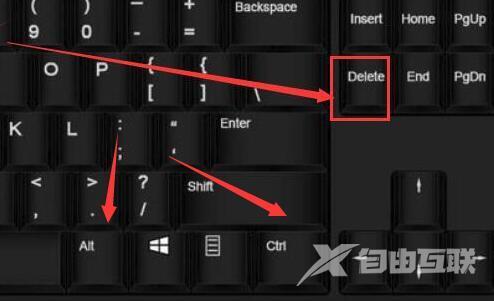
2、找到任务管理器选项,并打开。

3、然后在其中找到桌面壁纸软件,例如“wallpaper engine”,右键选择“结束任务”。一般来说壁纸软件斗都带有paper这个关键词,找到即可。
4、结束任务之后,刷新一下系统应该就可以正常进入了。

方法二、
1、如果停止壁纸软件无效,那么可以在任务管理器中选择“文件”-“运行新任务”
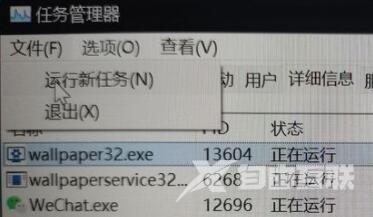
2、在其中输入“explorer.exe”回车确定重启资源管理器。
3、重启完成后应该就可以解决屏幕变黑的问题了。